「作成している文書にPDFの画像を抽出して使いたい」「図解に必要な画像をPDFファイルの中から取り出したい」といったさまざまな理由から、PDFファイルにある画像を抽出したいといった場面は増えています。PDFファイルのページ数も多く、抽出したい画像も大量にあるときなどは、個々の画像をひとつずつコピペしながら取り出すのはとても手がかかり、大変です。では、PDFファイルの中の画像だけを一括ですべて取り出すことができるアプリや方法はあるのでしょうか?
PDF編集には、無料から有料のものまで数数多くのアプリがあり、どれを選べばよいか迷うことがあります。また、無料で提供されているアプリをダウンロードしてインストールするのも、信頼性が無くて不安を感じますよね。そこでこの記事では、PDFファイルから画像データをカンタンに一括抽出できるアプリとして、・Adobe Acrobat・「PDFelement」(PDFエレメント)の2つをご紹介します。
目次:
1.PDFからの画像抽出をカンタンにサクッと行えるアプリはこれ! 2.Adobe AcrobatとPDFelement、どちらを選べばいい?1.PDFからの画像抽出をカンタンにサクッと行えるアプリはこれ!
・Adobe Acrobatを使ってPDFから画像を一括抽出する方法
Adobe Acrobat(アドビアクロバット)は、Adobe Systems 社の開発するPDFファイルの作成・編集・管理などができるアプリです。Adobe Acrobatには、PDFファイルを編集するさまざまな高性能な機能が備わっています。
▶ここでは、Adobe Acrobat でPDFファイルから画像データを一括抽出する方法をご紹介します。
| ①「ツール」から「PDFを書き出し」を開きます。 ②「PDFを任意の形式に書き出し」の部分で「画像」を選択します。 ③「すべての画像を書き出し」をクリックします。 ④次の画面で画像の品質設定などを行い「OK」をクリックします。 ⑤保存ダイアログが表示されるので、保存したいフォルダを選択して「保存」をクリックします。 ⑥PDFファイル内のすべての画像がダウンロードされます。 |
Adobe AcrobatでPDFの画像を一括抽出することはとてもカンタンです。 PDF内の画像を一括で抽出できるのは時短にもなり、大変便利ですね。ただ、この機能は無料で使えるAdobe Acrobat Readeにはありませんのでご注意ください。
・PDFelementを使ってPDFから画像を一括抽出する方法
つぎにPDFelementをご紹介します。PDFelement(PDFエレメント)とは、株式会社wondershare(ワンダーシェア)が開発する、PDFファイルの作成・編集・管理などができるアプリです。PDFelementには無料版もあり、有料版を購入する前に機能を試すこともできます。
ここでは、「PDFelement」(PDFエレメント)でPDFファイルから画像データを一括抽出する方法をご紹介します。
① PDFelementからPDFファイルを開きます。
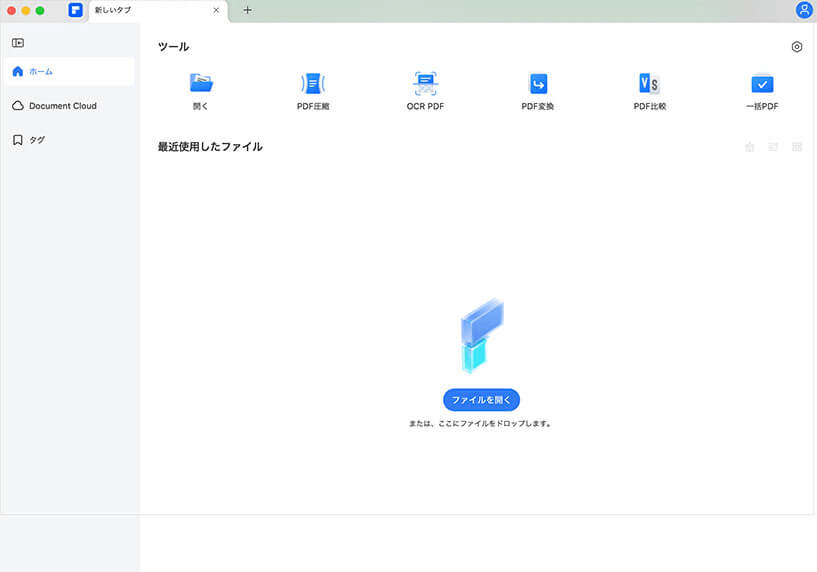
② 上のツールバーの「画像」をクリックします。
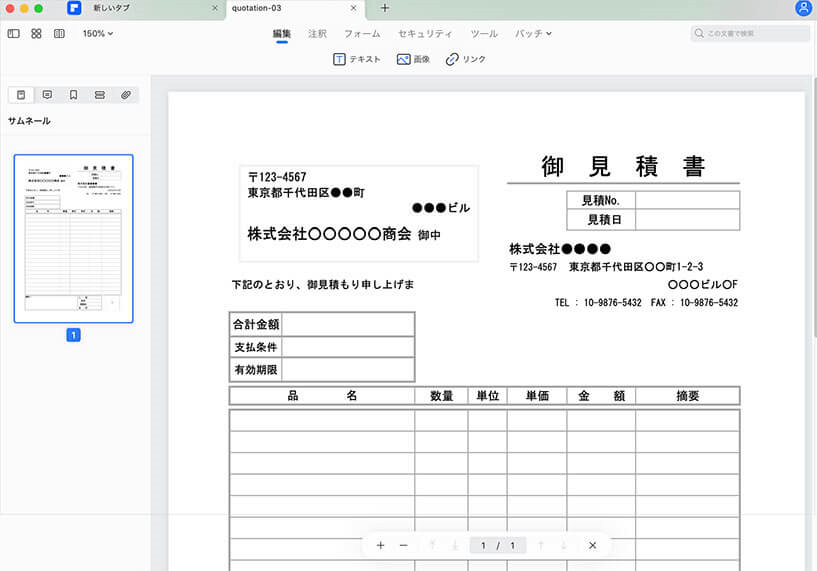
③ 抽出したい画像ファイルを選択して、操作画面上の画像抽出アイコンをクリックして、画像の抽出ができます。
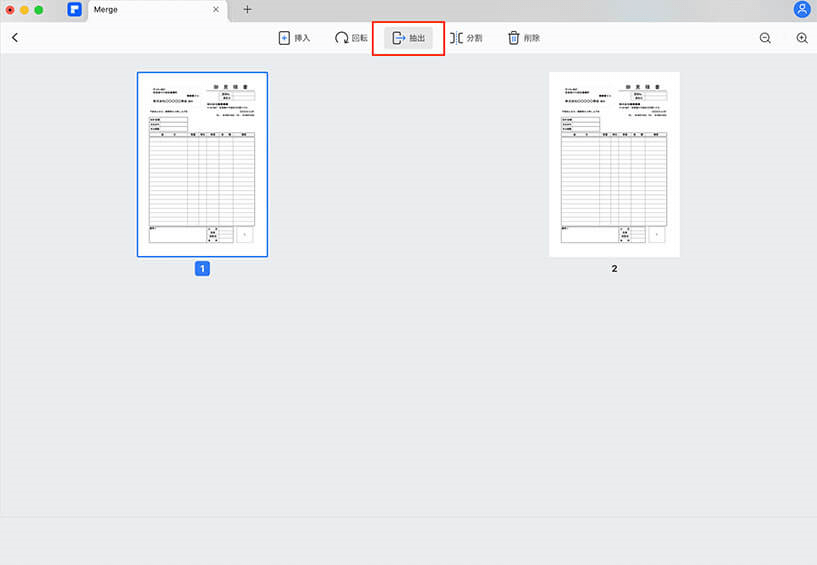
④ 画像を保存したいフォルダなどを設定すると、画像データがダウンロードされます。
PDFelementでPDFの画像を一括抽出する方法も、シンプルで分かりやすく便利です。
→関連記事:【PDFをテキスト化】簡単にPDFから文字を抽出する三つの方法、無料方法とは!
→関連記事:PDFの指定ページだけ抽出できる!
2.Adobe AcrobatとPDFelement、どちらを選べばいい?
PDF編集ならこのアプリ、といわれるのがAdobe Acrobatです。PDFファイルの閲覧に無料のAdobe AcrobatReaderを使ったことのある人も多いでしょうから、アプリにも馴染みがあるでしょう。
しかし、機能面においては「PDFelement」(PDFエレメント)にもほぼ同様の性能が備えられています。
どちらも高性能なPDF編集アプリですが、最も異なる特徴としてはコストパフォーマンス面でしょう。
Adobe社の製品は2013年頃からクラウド化され、例えばAcrobat Pro DCなら月額1,738円 、年間にすると20,856 円かかります。一方、PDFelementなら、例えばPDFelement stanndardの年間ライセンスは4,980円、買い切りライセンスでも5,980円となっています。1年間使用したとして、PDFelementなら、半分以下のコストでAdobe Acrobatにひけをとらない機能でPDF編集が可能となります。
→関連記事:PDFファイルからすべての画像を抽出して保存する
まとめ
もし簡単なPDF編集をするだけで「PDF編集アプリに年間で2~3万円もかけたくない」「もっとお得に高性能のPDF編集アプリを使いたい」という人にはPDFelementがおすすめでしょう。
無料版もありますので、PDFelementが気になる人、購入を検討している人は、アプリをダウンロードして試してみることをおすすめします。
 結合
結合 分割
分割 ページ順番の変更
ページ順番の変更 ページ分割・抽出
ページ分割・抽出 ページ追加・削除
ページ追加・削除 ページ回転
ページ回転 しおり作成
しおり作成 ページの置き換え
ページの置き換え









役に立ちましたか?コメントしましょう!